Como recuperar o acesso ao disco rígido, corrigir o erro de não conseguir abrir o disco rígido

Neste artigo, mostraremos como recuperar o acesso ao seu disco rígido em caso de falha. Vamos acompanhar!
O erro Fallout: O problema do ordinal 43 não pôde ser localizado ou não encontrado geralmente ocorre quando você atualiza ou instala uma nova versão do sistema operacional Windows. Isso acontece com mais freqüência quando o programa Games for Windows Live não está corretamente instalado e / ou baixado para o seu computador. Embora Fallout já tenha sido um jogo popular, ele se tornou bastante desatualizado. Mesmo assim, alguns usuários continuam sendo verdadeiros amantes deste jogo. Se você for um desses e estiver enfrentando esse problema, leia este guia para corrigir o erro Fallout 3 Ordinal 43 não encontrado no Windows 10 PC.

Conteúdo
Muitos motivos causam Erro Fallout: O ordinal 43 não pôde ser localizado ou não foi encontrado problema em seu sistema, como:
Listados abaixo estão alguns métodos eficazes para corrigir o erro Fallout 3 Ordinal 43 Not Found.
Este jogo é antigo e, portanto, muitos usuários não têm o software Games for Windows Live instalado em seu sistema. O Windows 10 não oferece suporte ao software, mas você realmente precisa do programa para o arquivo .dll . Veja como consertar o erro Fallout 3 Ordinal 43 Not Found:
1. Baixe e instale o software Games for Windows Live em seu computador Windows.
2. Clique duas vezes no arquivo baixado, ou seja, gfwlivesetup.exe, conforme mostrado.

3. Agora, aguarde alguns segundos até que o sistema recupere as informações sobre o jogo e conclua a instalação.
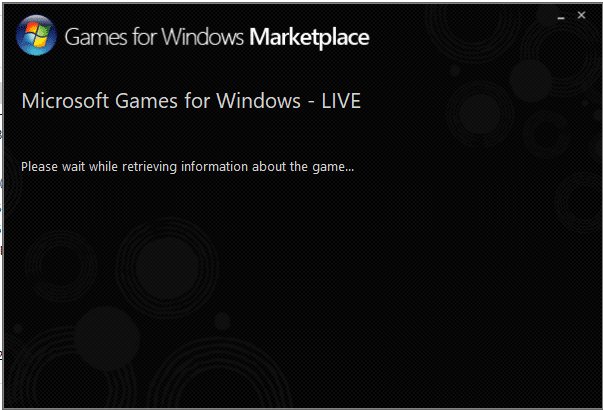
4. Você não precisa executar a ferramenta, pois o arquivo xlive.dll estará disponível em seu sistema agora.
Nota: Nesta etapa, você pode encontrar uma falha de instalação exibindo, Ocorreu um erro de rede ao tentar obter informações do servidor. Verifique sua conexão de rede e tente novamente. Em caso afirmativo, visite os arquivos de log para saber os motivos do erro e clique em Suporte para obter as soluções possíveis. Consulte a foto dada para maior clareza.
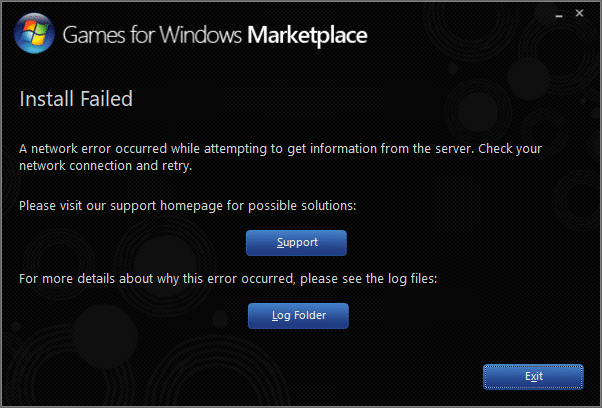
Por fim, inicie o jogo e verifique se o erro Fallout: O ordinal 43 não pôde ser localizado ou não encontrado foi corrigido agora.
Leia também: Corrigir que o Windows Live Mail não inicia
Se a instalação do programa Games for Windows Live não funcionar, baixe o arquivo DLL correspondente e coloque-o na pasta de instalação do jogo, conforme as instruções abaixo:
1. Clique aqui para pesquisar e baixar arquivos .dll em vários tamanhos.
Nota : Sugerimos que você baixe o arquivo da versão 3.5.92.0 em seu sistema, conforme mostrado.
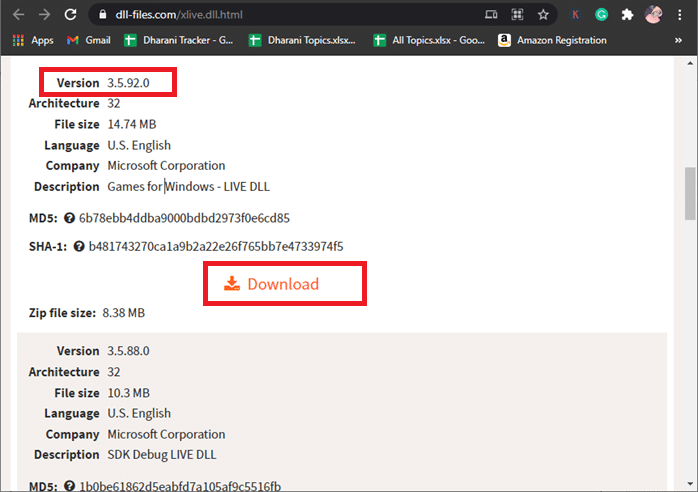
2. Clique no botão Download e aguarde alguns segundos .
3. Agora, navegue até a pasta Downloads e clique duas vezes no arquivo zip xlive para extrair seu conteúdo.
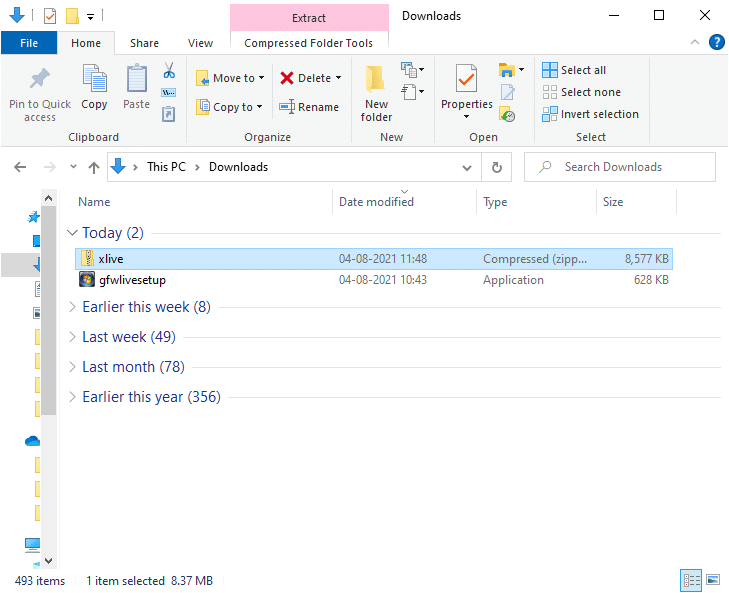
4. Clique com o botão direito no arquivo xlive.dill e selecione Copiar , conforme ilustrado.
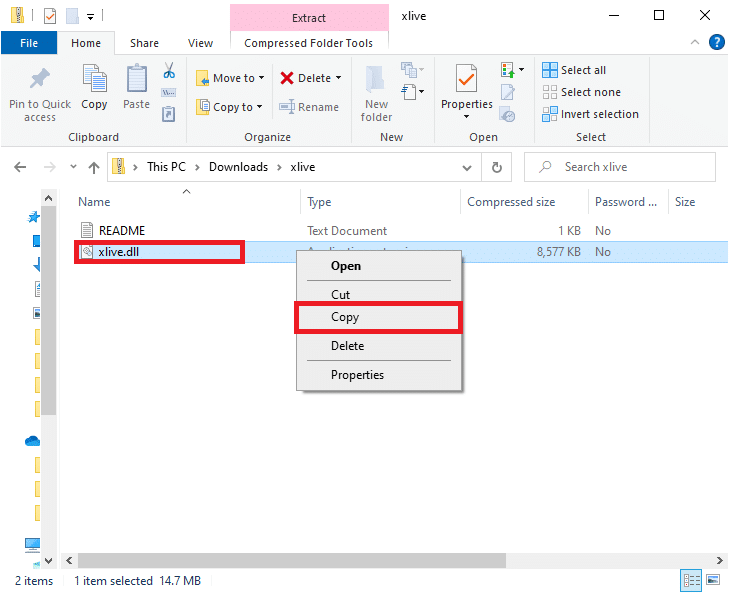
5. Em seguida, cole o arquivo copiado na pasta de instalação do jogo.
Opção 1: Se você instalou Fallout 3 através do Steam
1. Inicie o Steam e navegue até a BIBLIOTECA .
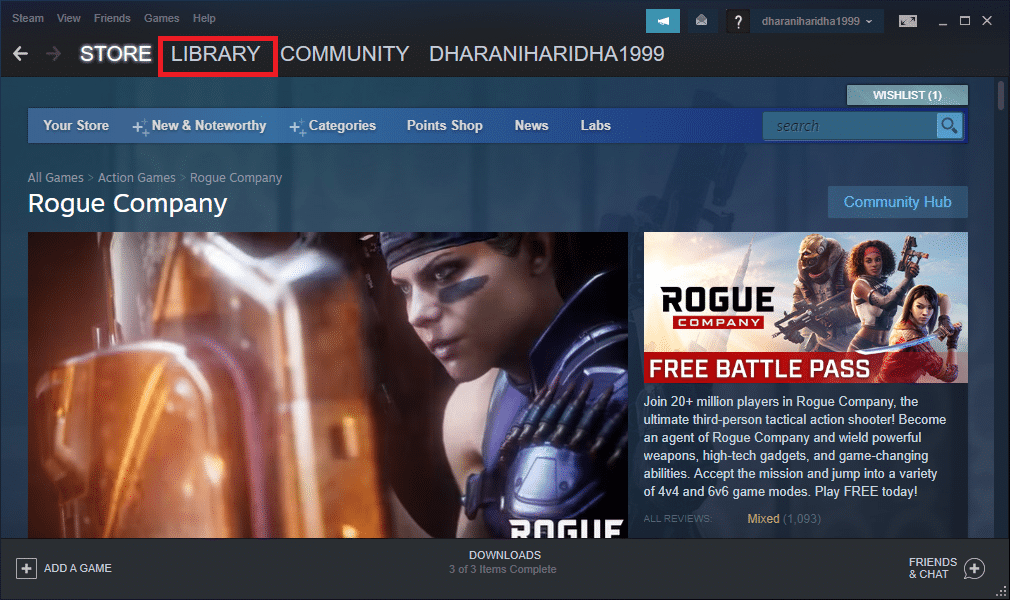
2. Agora, clique em HOME e procure por Fallout 3 aqui.

3. Clique com o botão direito no jogo Fallout 3 e selecione a opção Propriedades… .
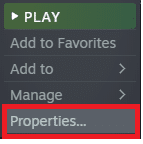
4. Agora, navegue até a guia LOCAL FILES e clique na opção Browse… para pesquisar os arquivos locais em seu computador.
5. Cole o arquivo xlive.dll na pasta de instalação.
Nota: O local padrão para todos os arquivos do jogo Steam é:
C: \ Arquivos de programas (x86) \ Steam \ steamapps \ common
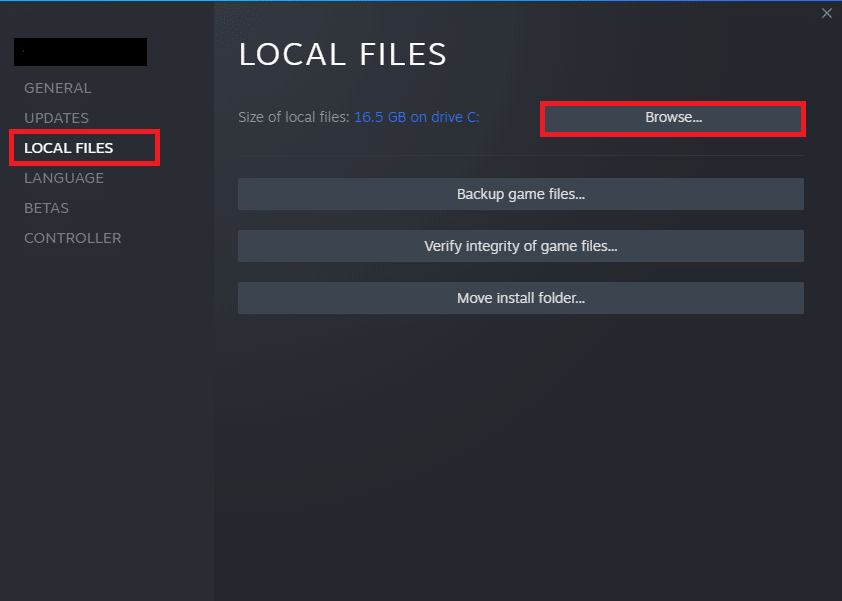
Opção 2: se você instalou usando um DVD
1. Vá para o menu Pesquisar e digite Fallout 3 .
2. Agora, clique com o botão direito do mouse no resultado da pesquisa e clique em Open File Location , conforme mostrado.
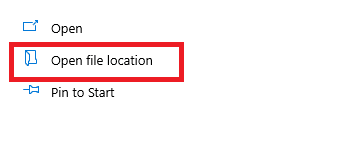
3. Agora, a pasta de instalação é aberta na tela. Clique com o botão direito em qualquer lugar da tela e cole o arquivo xlive.dll que você copiou na Etapa 4 do método.
Agora, execute o jogo e verifique se isso pode corrigir o erro Fallout: O Ordinal 43 não pôde ser localizado ou não foi encontrado. Caso contrário, tente a próxima correção.
Poucos usuários sugeriram que, ao executar o jogo com privilégios administrativos, o erro Fallout: O problema Ordinal 43 não pôde ser localizado ou não encontrado no Windows 10 foi resolvido. Portanto, siga as etapas mencionadas abaixo para implementar o mesmo:
1. Clique com o botão direito no atalho do Fallout 3 na área de trabalho e clique em Propriedades .
2. Na janela Propriedades, vá para a guia Compatibilidade .
3. Agora, marque a caixa marcada Executar este programa como administrador .
4. Finalmente, clique em Aplicar> OK para salvar as alterações.
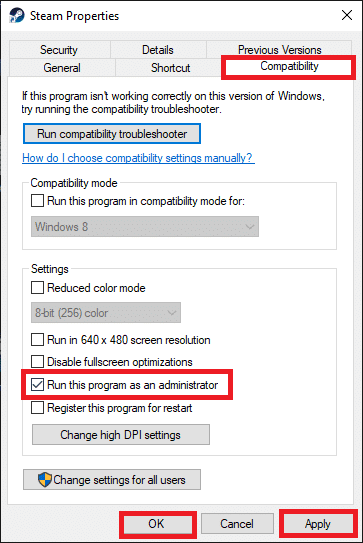
Leia também: Como adicionar pontos de vantagem no Fallout 4
Para corrigir o erro Fallout 3 Ordinal 43 Not Found , tente atualizar os drivers para a versão mais recente. Se o erro persistir, você também pode tentar reinstalar o driver da placa de vídeo.
Método 4A: Atualizar Drivers
1. Pressione a tecla Windows e digite Gerenciador de Dispositivos na barra de pesquisa. Agora, abra o Gerenciador de Dispositivos a partir dos resultados da pesquisa, conforme mostrado.
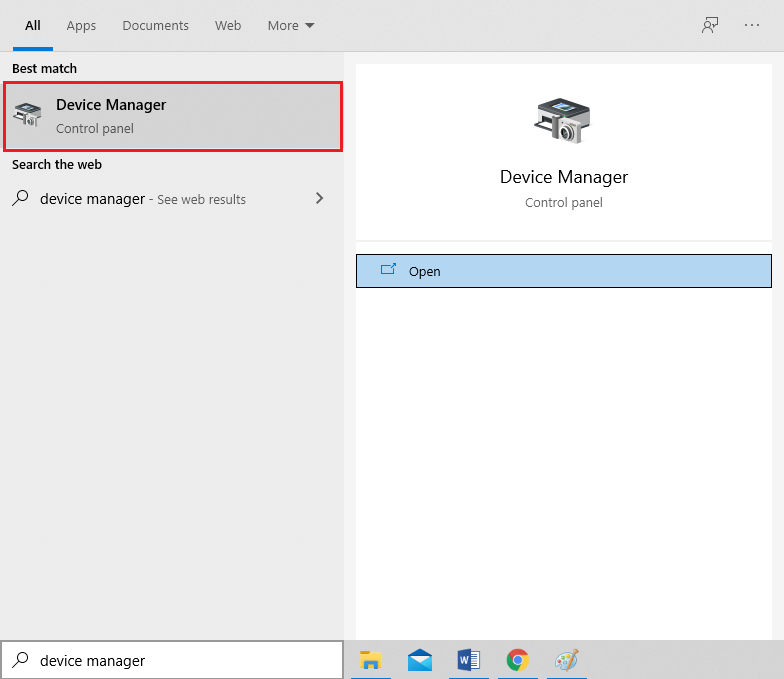
2. Aqui, clique duas vezes em Adaptadores de vídeo para expandi-lo.

3. Agora, clique com o botão direito no driver da placa de vídeo e clique em Atualizar driver , conforme ilustrado abaixo.

4. Aqui, clique em Pesquisar drivers automaticamente para localizar e instalar os drivers atualizados.

5. Os drivers serão atualizados para a versão mais recente se não forem atualizados. Ou então, a seguinte mensagem será exibida.
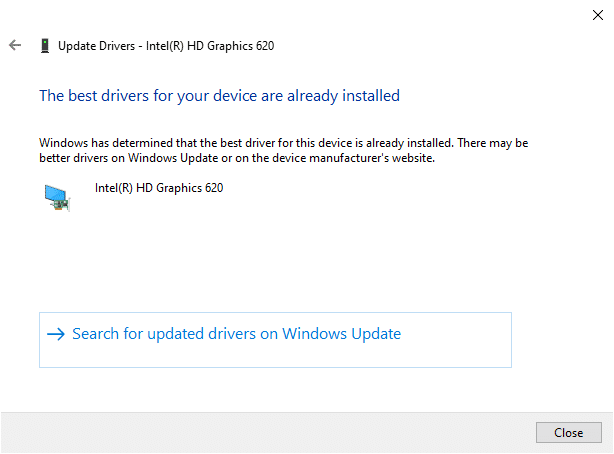
Método 4B: reinstalar drivers
1. Inicie o Gerenciador de dispositivos e expanda os adaptadores de vídeo como anteriormente.
2. Agora, clique com o botão direito do mouse no driver da placa de vídeo e selecione Desinstalar dispositivo , conforme destacado.
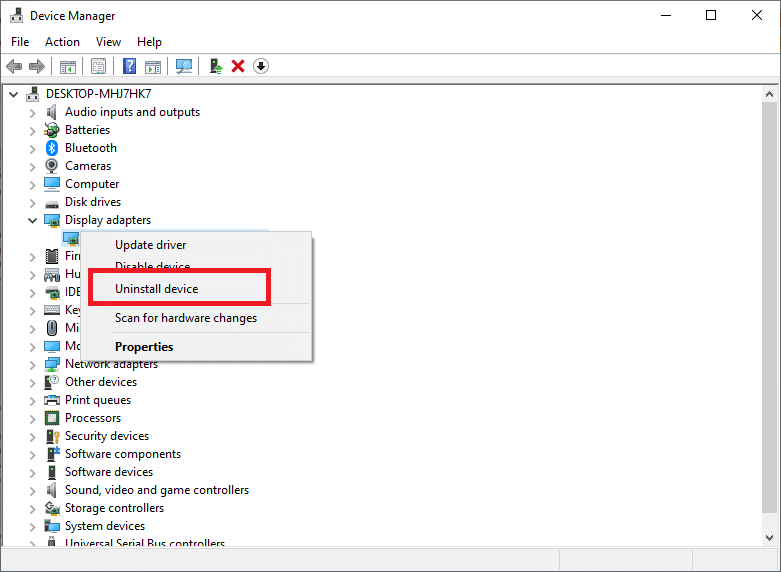
3. Agora, um prompt de aviso será exibido na tela. Marque a caixa Excluir o software do driver para este dispositivo e confirme clicando em Desinstalar .

4. Agora, visite o site do fabricante e baixe a versão mais recente do driver da placa de vídeo. egeg AMD Radeon , NVIDIA ou Intel .
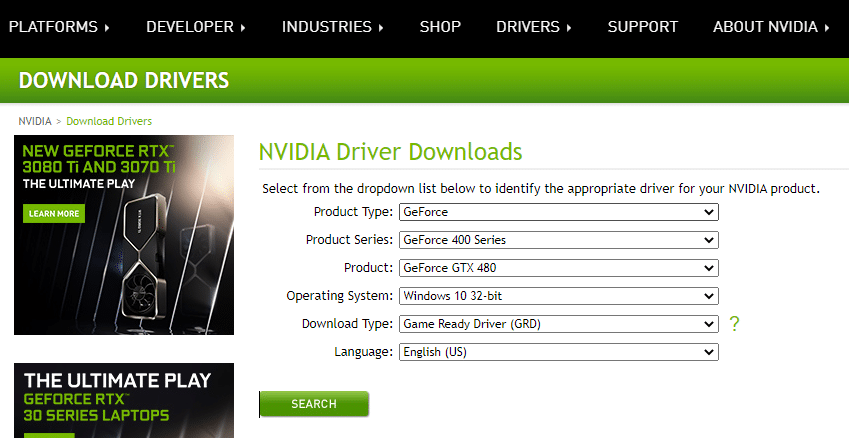
5. Em seguida, siga as instruções na tela para instalar o driver e executar o executável.
Nota: Ao instalar um novo driver da placa de vídeo, seu sistema pode reiniciar várias vezes.
Leia também: Corrigir mods Fallout 4 que não funcionam
Você pode encontrar Erro Fallout: O ordinal 43 não pôde ser localizado ou não foi encontrado problema após uma atualização do Windows. Nesse caso, execute uma restauração do sistema se o jogo for muito antigo para ser compatível com as versões mais recentes do Windows.
1. Pressione as teclas Windows + R para abrir a caixa de diálogo Executar .
2. Em seguida, digite msconfig e pressione Enter para abrir a configuração do sistema.
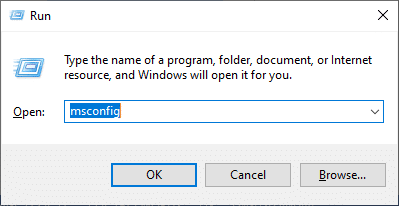
3. Mude para a segunda guia, ou seja, guia de inicialização .
4. Aqui, marque a caixa Safe boot em Boot options e clique em OK , conforme mostrado.
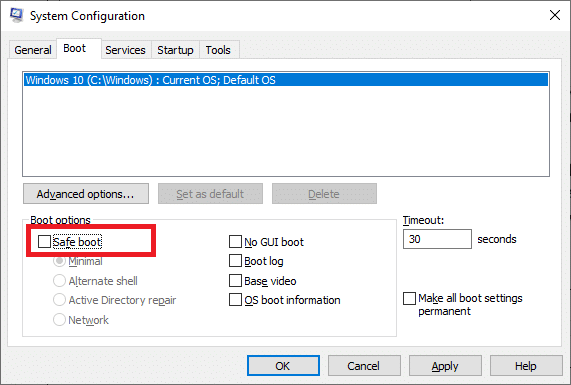
5. Confirme sua escolha clicando em Reiniciar ou Sair sem reiniciar no prompt exibido. Seu sistema irá agora inicializar no Modo de Segurança .

6. Em seguida, inicie o Prompt de Comando pesquisando cmd na barra de pesquisa do Windows .
7. Clique em Executar como administrador , conforme mostrado.
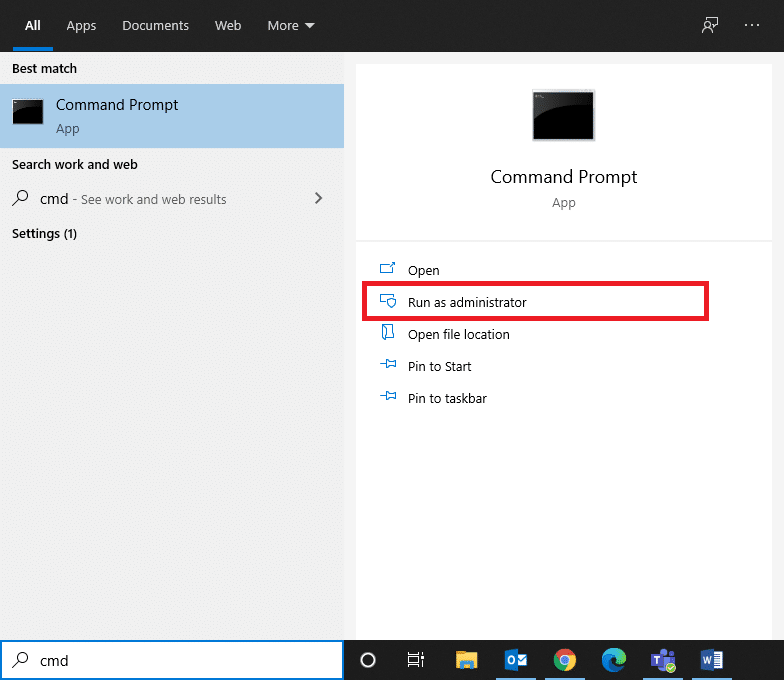
8. Digite rstrui.exe e pressione Enter .
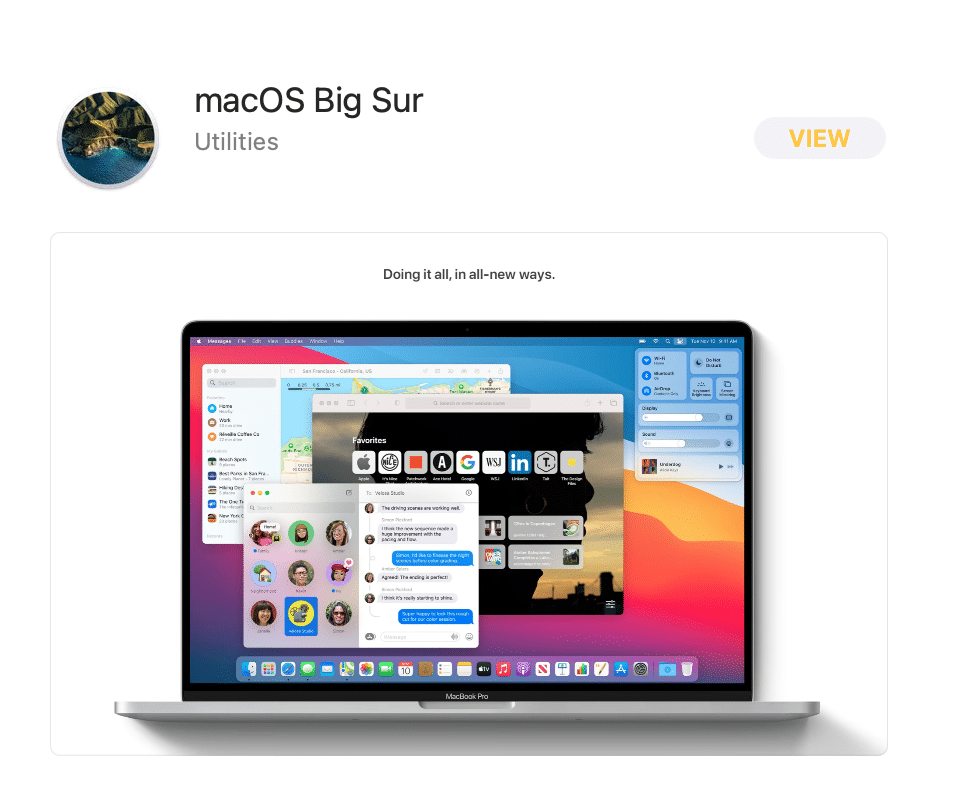
9. A janela Restauração do sistema será exibida. Aqui, clique em Avançar, conforme mostrado.
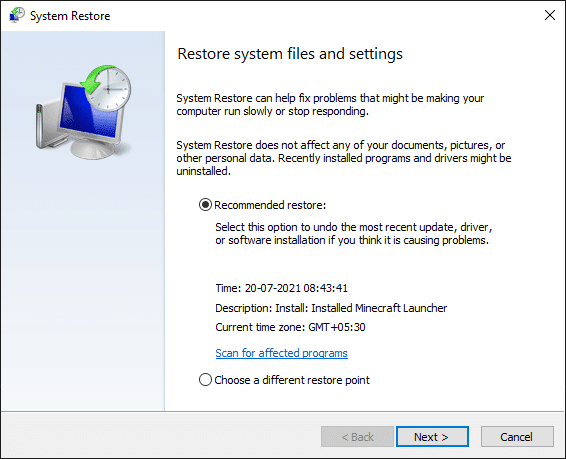
10. Finalmente, confirme o ponto de restauração clicando no botão Concluir .
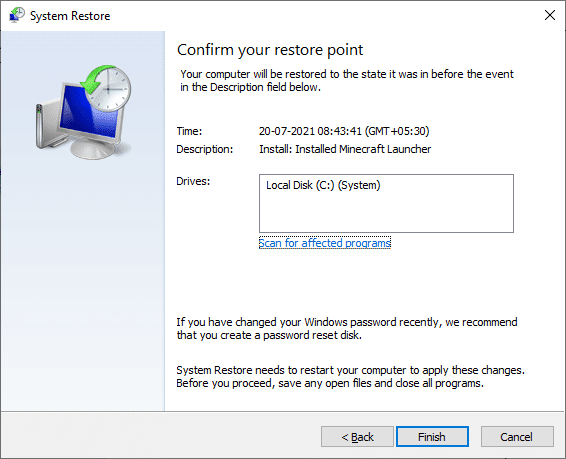
O sistema será restaurado ao estado anterior onde Erro de Fallout: O Ordinal 43 Não foi possível ser localizado ou não encontrado não aparecer mais. Caso o problema ainda persista, tente as soluções a seguir para corrigir o erro Fallout 3 Ordinal 43 Not Found.
Qualquer falha comum associada a um programa de software pode ser resolvida quando você desinstala o aplicativo inteiramente do sistema e o reinstala. Aqui está como implementar o mesmo.
1. Vá para o menu Iniciar e digite Apps . Agora, clique na primeira opção, Aplicativos e recursos .
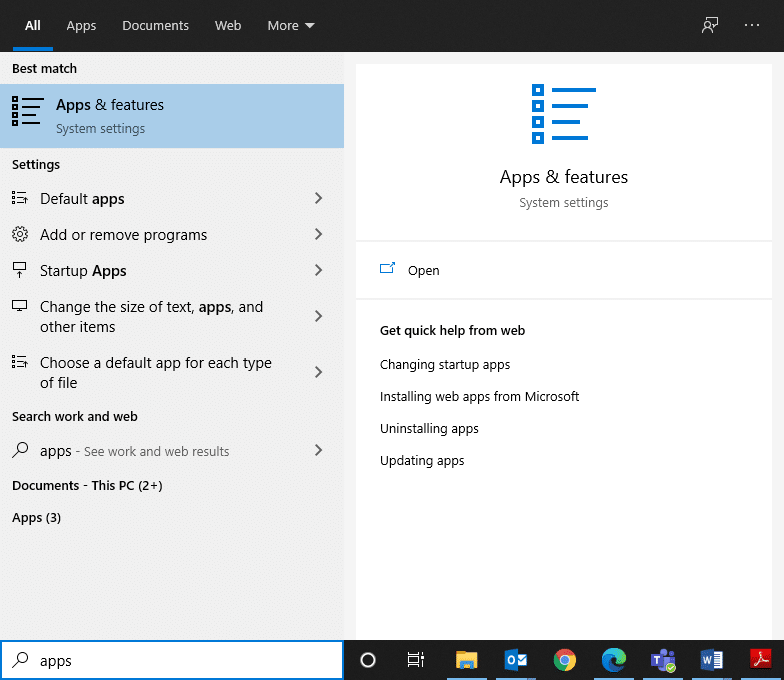
2. Digite e pesquise Steam na lista e selecione-o.
3. Por fim, clique em Desinstalar , conforme mostrado abaixo.
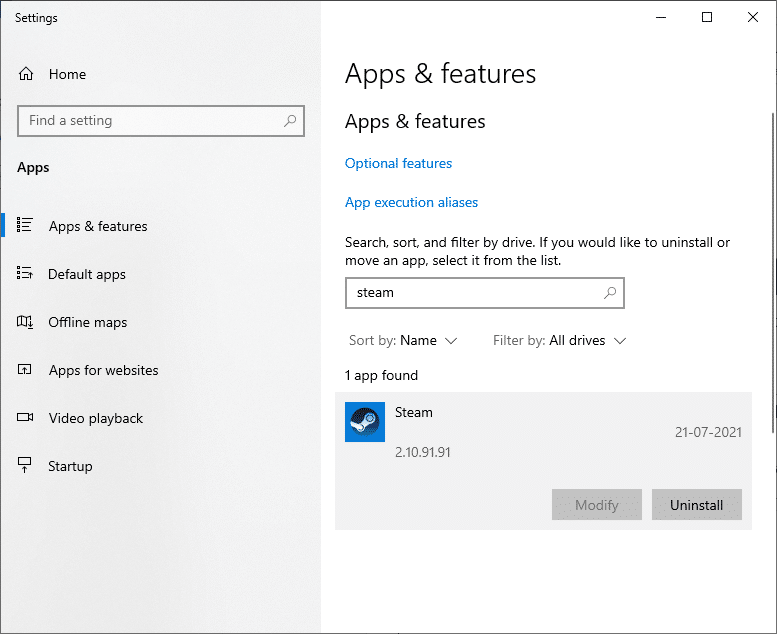
4. Se o programa foi excluído do sistema, você pode confirmar pesquisando-o novamente. Você receberá uma mensagem, Não encontramos nada para mostrar aqui. Verifique novamente seus critérios de pesquisa .
5. Baixe e instale o Steam em seu sistema.
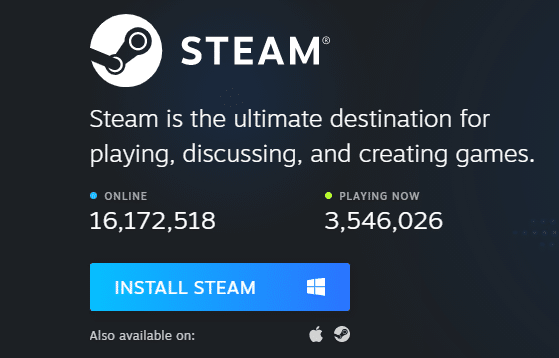
6. Vá para Meus downloads e clique duas vezes em SteamSetup para abri-lo.
7. Aqui, clique no botão Avançar até ver o local de instalação na tela.

8. Agora, escolha a pasta de destino usando a opção Browse… e clique em Install .
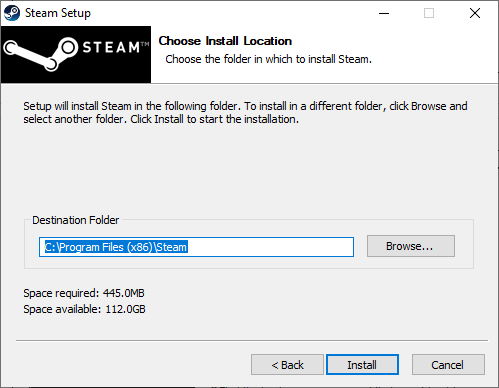
9. Aguarde a conclusão da instalação e clique em Concluir , conforme ilustrado.
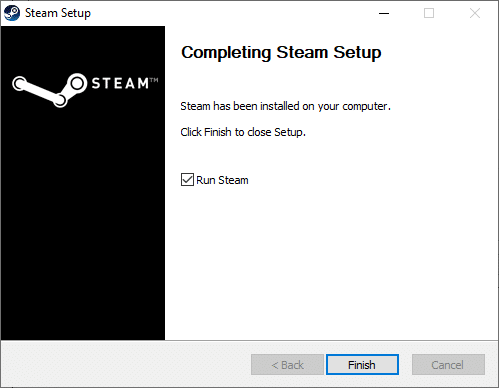
10. Espere um pouco até que todos os pacotes do Steam sejam instalados em seu sistema.
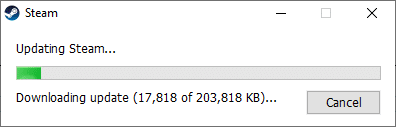
Agora, você reinstalou o Steam com sucesso em seu sistema. Baixe Fallout 3 e verifique se o problema foi corrigido agora.
Recomendado:
Esperamos que este guia tenha sido útil e você possa corrigir o erro Fallout 3 Ordinal 43 não encontrado em seu laptop / desktop com Windows 10 . Informe qual método funcionou melhor. Além disso, se você tiver dúvidas ou sugestões sobre este artigo, sinta-se à vontade para colocá-las na seção de comentários.
Neste artigo, mostraremos como recuperar o acesso ao seu disco rígido em caso de falha. Vamos acompanhar!
À primeira vista, os AirPods parecem fones de ouvido sem fio comuns. Mas tudo mudou quando alguns recursos pouco conhecidos foram descobertos.
A Apple apresentou o iOS 26 – uma grande atualização com um novo design de vidro fosco, experiências mais inteligentes e melhorias em aplicativos familiares.
Os alunos precisam de um tipo específico de laptop para seus estudos. Ele não deve apenas ser potente o suficiente para um bom desempenho na área de estudo escolhida, mas também compacto e leve o suficiente para ser carregado o dia todo.
Adicionar uma impressora ao Windows 10 é simples, embora o processo para dispositivos com fio seja diferente do que para dispositivos sem fio.
Como você sabe, a RAM é um componente de hardware muito importante em um computador, atuando como memória para processar dados e é o fator que determina a velocidade de um laptop ou PC. No artigo abaixo, o WebTech360 apresentará algumas maneiras de verificar erros de RAM usando software no Windows.
As Smart TVs realmente conquistaram o mundo. Com tantos recursos excelentes e conectividade à Internet, a tecnologia mudou a maneira como assistimos TV.
Geladeiras são eletrodomésticos comuns em residências. As geladeiras geralmente têm 2 compartimentos, o compartimento frio é espaçoso e tem uma luz que acende automaticamente toda vez que o usuário o abre, enquanto o compartimento do freezer é estreito e não tem luz.
As redes Wi-Fi são afetadas por muitos fatores além de roteadores, largura de banda e interferência, mas existem algumas maneiras inteligentes de melhorar sua rede.
Se você quiser voltar para o iOS 16 estável no seu telefone, aqui está o guia básico para desinstalar o iOS 17 e fazer o downgrade do iOS 17 para o 16.
Iogurte é um alimento maravilhoso. É bom comer iogurte todos os dias? Quando você come iogurte todos os dias, como seu corpo muda? Vamos descobrir juntos!
Este artigo discute os tipos de arroz mais nutritivos e como maximizar os benefícios para a saúde de qualquer arroz que você escolher.
Estabelecer um horário de sono e uma rotina para dormir, mudar o despertador e ajustar a dieta são algumas das medidas que podem ajudar você a dormir melhor e acordar na hora certa pela manhã.
Alugue, por favor! Landlord Sim é um jogo de simulação para dispositivos móveis para iOS e Android. Você jogará como proprietário de um complexo de apartamentos e começará a alugar um apartamento com o objetivo de reformar o interior do seu apartamento e deixá-lo pronto para inquilinos.
Obtenha o código do jogo Bathroom Tower Defense Roblox e resgate recompensas emocionantes. Elas ajudarão você a melhorar ou desbloquear torres com maior dano.













